Как выбрать компьютер
Выбор компьютера стоит начать с определения целей использования. Условно можно назвать четыре сферы применения ПК:
Для серфинга в интернете, просмотра фильмов и т.п., то есть для домашнего использования.
Для офисной работы.
Для высокопроизводительных игр (это отдельная сфера домашних компьютеров).
Для работы в графических редакторах и др. программах, требующих высокой производительности.
Характеристики системного блока на сайтах ИМ
Иногда, даже видавшего виды пользователя, сперва пугает наименование компьютера на сайтах, это похоже на что-то из:
Системный блок HP 7XK99AW EliteDesk 800G5 TWR,250W,i5-9500,8GB,1TB,W10p64,DVD-WR,3yw,USB kbd,mouse USB,HDMI Port
Скажу так, нет смысла вчитываться в значение каждой характеристики, все они приведены ниже в описании товара в более удобном виде, посмотрим:

В «Общих параметрах» вы увидите бренд производителя, название модели и цвет, ничего особенного. Рекомендуется покупать любой известный бренд: HP, DELL, Lenovo и др. Качество будет высоким, а значимость различий между брендами сугубо индивидуальна. Также, всегда бывают успешные и не очень модели. Сборки от малоизвестных и местных компаний нуждаются в более тщательном «гуглении». В целом, более важны комплектующие, чем компания-сборщик.
Программное обеспечение
В этом разделе можно увидеть три типа установленной операционной системы.
Windows: самая известная и понятная ОС, существуют модификации «Windows 10» Home, Professional, Enterprise и другие. Для дома лучше и дешевле Home-версия. Windows Pro и Enterprise пригодятся если требуется расширенный функционал (гуглите отличия). В любом случае, компьютер с предустановленной лицензионной ОС Microsoft Windows дороже на 100-200$, чем без неё. В широтах стран бывшего СССР любят ставить «винду по-знакомству», так что это на ваш выбор.
DOS: блок поставляется с системой «Free DOS» . Это самая простая операционка, выглядит как чёрный экран, где вам нужно вводить команды вручную. Фактически, DOS не используется и можно считать, что никакой операционной системы нет, аналогично варианту «Без ОС» .
Linux: семейство бесплатных операционных систем с ядром Linux. Существует великое множество Linux-подобных графических ОС. Напоминает Windows, но всё по-другому, здесь свои программы и культура пользования. На компьютерах ASUS и Acer можно встретить Endless OS («бесконечная ОС»), это тоже Linux, но более упрощённый и похож на Android (он тоже, кстати, сделан из Линукса). Linux – хорошая операционная система и бесплатная, а значит системный блок будет стоить дешевле. Но большинство пользователей не рассматривает её как ОС для работы, и самостоятельно устанавливают Windows, или другую версию Linux, под себя.
Mac OS: операционная система на «макбуках» от компании Apple.
Процессор, оперативная память и видеокарта
Центральный процессор (CPU) – это сердце системного блока, от него зависит скорость вычисления, а значит и общая производительность ПК. На рынке процессоров конкурируют два производителя: Intel vs AMD. Споры «кто лучше» не умолкают в сети уже не одно десятилетие. В общем случае, сейчас выигрывает AMD, их процессоры быстрее и дешевле, но выбирать нужно исходя из личных предпочтений.
Моделей процессоров очень много, в сети можно найти актуальные таблицы сравнения производительности, им можно доверять.
Intel делит процессоры на несколько линеек, от слабых к самым мощным: Atom, Celeron, Pentium, Core i3, i5, i7, i9. Отдельно стоит Intel Xeon – это процессор для серверов.
AMD имеет похожее разделение: AMD-E, Sempron, Athlon, AMD-A, AMD-FX, Ryzen 3, 5, 7, 9, Threadripper. Но здесь разделение несколько условное, зависит от наличия, мощности и значимости для вас интегрированного видеочипа. Для большей точности нужно смотреть таблицы сравнения.
Сами процессоры во всех сериях отличаются по количеству ядер. Сегодня популярны 4-х, 6-ти, 8-ми и 16-ти ядерные процессоры. Чем больше ядер – тем быстрее. Линейки процессоров AMD-FX и Athlon не имеют встроенного видеоядра, требуется установка отдельной видеокарты. Не все процессоры Intel имеют встроенное видео, но их большинство.
Второй важный параметр CPU – это тактовая частота, измеряется в тысячах мегагерц (MHz) или гигагерцах, например, 3.1GHz. Чем больше – тем быстрее компьютер. Наряду с моделью CPU, вы можете найти в характеристиках системника чипсет материнской платы. Процессор просто не заработает с неподходящим чипсетом, и, как правило, под один вид процессора есть один-два подходящих чипсета. Это значит, что на чипсет можно не обращать внимания, если не планируется апгрейд в будущем.
Оперативная память (ОЗУ) также существенно влияет на производительность. При недостатке памяти, операционная система начинает использовать дисковый накопитель для сброса части содержимого ОЗУ в файл подкачки, а это сильно затормаживает всю систему. Для комфортной работы требуется от 8 гигабайт оперативки, а если у вас много открытых вкладок в браузере и фоновых программ, то не лишними станут 16GB.
Память бывает нескольких типов: DDR3, DDR4, DDR5. Чем больше цифра, тем более современная память установлена. Частота работы памяти напрямую зависит от типа памяти, например, 2666 МГц на DDR4.
Видеокарта нужна для вывода изображения на монитор и для трёхмерных игр. Различают встроенные и дискретные видеокарты. Встроенные уже включены в центральный процессор, подходят для просмотра видео, работы в интернете и с документами. «Мощные», относительно, интегрированные видеоядра позволяют играть в 3D-игры на низком качестве графики в современных играх, или на средних и высоких настройках в играх 5-10 летней давности. Встроенная видеокарта забирает себе около 64-512МБ из оперативной памяти, т.к. не имеет таковой собственной.
Дискретные, т.е. отдельные, видеокарты выпускают NVidia и AMD, по качеству они примерно одинаковы, нужно рассматривать конкретные модели. Дискретная видеокарта позволяет играть в игры с качественной трёхмерной графикой, но цена сопоставима со стоимостью всего компьютера. Тема выбора видеокарты очень многогранна, и её невозможно описать в двух словах. Хотя нет, чем дороже видеокарта, тем она мощнее! J
Накопители, интерфейсы, привод и БП

Накопители данных — это диски для записи файлов. В народе их привыкли называть «жёсткий диск», по-научному HDD (Hard Disk Drive). Основной параметр – объём данных, измеряется в гига- и терабайтах, например: 500ГБ, 2ТБ. Чем больше размер, тем больше файлов поместиться. Сегодня получили широкое распространение облачные онлайн-сервисы, поэтому пользователи уже не хранят много данных на компьютере. Поэтому для работы достаточно минимального объёма от 500ГБ. Для установки качественных компьютерных игр потребуется диск 1-2ТБ и более. Производитель не имеет значения.
Диски бывают двух типов: жёсткие (HDD) и твердотельные (SSD). HDD славятся большими объёмами и невысокой ценой. Скорость чтения/записи зависит от скорости вращения шпинделя, например, 7200 оборотов в минуту это быстрее, чем 5400. Твердотельные SSD-диски стоят дороже, и они меньшего объёма, но работают до 10 раз быстрее и бесшумно.
Если нет необходимости в больших объёмах, то однозначно стоит выбирать компьютер с диском SSD на 120-512ГБ, комфортность работы существенно повысится.
Раздел интерфейсов и разъёмов стоит рассматривать индивидуально, в зависимости от требований человека. В общем случае, чем больше USB-портов, тем лучше. Необходимость в количестве выходов и входов аналогового аудио зависит от имеющейся аудиосистемы. В общем случае, всегда можно подключить наушники, стерео-колонки и микрофон.
Отдельно стоит обратить внимание на порты подключения монитора. Бывают:
- VGA (D-SUB): стандартный порт для аналогового монитора;
- DVI: стандартный порт для цифрового монитора;
- HDMI и Display Port: цифровые порты для видео и аудио.
Интерфейсы проводной передачи данных по сети стандартны, обычно здесь можно увидеть адаптер со скоростью передачи данных до 1Гб/с. Если нужен интернет через Wi-Fi, то должно быть указано наличие Wi-Fi адаптера.
Оптический привод – спорный пункт, т.к. DVD/CD диски сегодня практически не используются. Возможно, вам нужен считыватель Blu-ray дисков, тогда наличие привода обязательно. Я, например, уже давно отключил оптический привод и положил его на дальнюю полку.
Блок питания – важная комплектующая системного блока, это вам не зарядка для мобильного. Блок питания компьютера является сложным устройством, и от него зависит жизнь и стабильность работы всей сборки. Для простых, офисных и мультимедийных ПК, это не так заметно, и даже можно им пренебречь, но для универсальных и игровых компьютеров мощность и качество БП важно. В готовых сборках, как правило, уже установлен БП подходящей мощности. Производитель не всегда указан, поэтому лучше поинтересоваться лично, и попросить системный блок с брендовым блоком питания, например, от производителя FSP. Некачественный БП может стать причиной выхода из строя всего компьютера, например, в следствии скачка напряжения в электросети.
Начальный уровень
В настоящее время этот сегмент заметно сдал свои позиции — по сравнению с тем, что было 15-20 лет назад. Во-первых, тогда компьютеров у многих дома еще просто не было, так что стояла задача купить хоть какой-то. Во-вторых, хоть какой-то как раз становился необходимым — например, для доступа к интернету. В современном же мире бо́льшая часть интернет-трафика приходится на смартфоны, а хоть какой-то компьютер у многих давно есть — и им его хватает. Другой вопрос, что он может сломаться, а ремонтировать десятилетнюю систему на базе какого-нибудь Core 2 Duo уже нецелесообразно. Тогда можно оставить корпус и, возможно, жесткий диск — и поменять платформу.
Почему именно десктоп, а не бюджетный ноутбук? Ответ на этот вопрос позволяет понять, и каким должен быть сейчас этот самый минимальный десктоп. Основными плюсами настольных компьютеров являются ремонтопригодность и модернизируемость — следовательно, нам нужна современная настольная платформа. Более-менее производительная — на уровне хотя бы средних, а не бюджетных ноутбуков. И с емкой и быстрой системой хранения данных, благо в десктопе это реализовать проще и дешевле, чем в ноутбуке.
| Процессор | AMD Athlon 200GE | 3990 | Intel Pentium Gold G5400 | 6290 |
|---|---|---|---|---|
| Плата | ASRock A320M-HDV R3.0 | 3920 | Gigabyte H310M S2H | 4440 |
| Память | 2 × DDR4 4 ГБ 2666 МГц AMD R744G2606U1S-UO OEM PC4-21300 CL16 DIMM 288-pin 1,2 В | 2 × 2580 | AMD Radeon R7 Performance Series R748G2400U2S-UO DDR4 — 8 ГБ | 4370 |
| SSD | WD Green WDS120G2G0B 120 ГБ | 1790 | WD Green WDS120G2G0B 120 ГБ | 1790 |
| HDD | Toshiba P300 HDWD110UZSVA 1 ТБ | 2820 | Toshiba P300 HDWD110UZSVA 1 ТБ | 2820 |
| Итого | 17 680 | 19 710 |
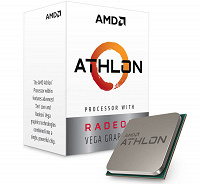 Тестирование бюджетных процессоров AMD Athlon и Intel Celeron и Pentium в сравнении с APU A-серии, Core i3 и Ryzen 3
Тестирование бюджетных процессоров AMD Athlon и Intel Celeron и Pentium в сравнении с APU A-серии, Core i3 и Ryzen 3
В случае AMD актуальной платформой является АМ4, а «правильным» бюджетным процессором — Athlon 200GE. Для Intel это Pentium Gold G5400 под «вторую версию» LGA1151. Он заметно дороже, но ничего не поделаешь — покупать сегодня Celeron с его двумя однопоточными ядрами мы не рекомендуем: эти модели работают слишком медленно (с десктопной точки зрения). Athlon, впрочем, тоже помедленнее, чем Pentium, но принципиально от него по конструкции не отличается. Зато встроенный GPU у него намного быстрее — на таком можно иногда поиграть (хотя бы в относительно старые игры и в режиме настроек на минимальное качество, но можно). Правда, чтобы получить все возможное от GPU, придется покупать два модуля памяти, а вот Pentium обойдется и одним — что дешевле. Емкость же памяти в обоих случаях одинаковая — 8 ГБ: мы считаем, что на данный момент меньше покупать не стоит.
Равно как не стоит сегодня обходиться без твердотельного накопителя — не тот это компонент, на котором стоит радикально экономить. Точнее, сэкономить можно: купив бюджетную модель невысокой емкости. Мы решили остановиться на WD Green в исполнении М.2 (чисто из эстетических соображений — поставить на плату и обойтись без лишних кабелей), благо минимальных 120 ГБ достаточно для операционной системы и большинства программ. Причем в системе начального уровня, скорее всего, этого хватит на все установленные программы, да еще и для данных место останется. Но мультимедийную информацию нужно будет хранить на винчестере — например, емкостью 1 ТБ (меньше на данный момент покупать тоже нет смысла).
За чем еще в такой системе не стоит гоняться, так это за дорогой системной платой — поэтому в обоих случаях мы ограничились дешевыми моделями на младших чипсетах, благо ничего существенного от них тут не требуется. На всякий случай, выбрали платы с поддержкой аналогового видеовыхода — может пригодиться при замене не раз упомянутого десятилетнего системного блока, если сохранить старый монитор. При этом и современные устройства отображения к таким платам подключить можно. Форм-фактор — microATX: так дешевле и совместимо с любым корпусом.
В общем, получился такой минимальный компьютер для школьника — фактически по цене бюджетного ноутбука. Правда, к нему еще потребуется монитор, а также мы не считали корпус и кулер для процессора (по описанным выше причинам), зато с 8 ГБ оперативной памяти и целым терабайтом для хранения данных вместе с быстрым (по сравнению с винчестерами) системным накопителем. Этого в бюджетных ноутбуках «по умолчанию» не водится, да и процессоры в них, как правило, медленнее. Ориентация на платформу AMD позволит даже поиграть в некоторые игры, пусть и ценой некоторого снижения производительности процессорных ядер — но первое будет ощутимо на практике, а второе — вряд ли. Еще более ощутимой в этом сегменте будет экономия 2000 рублей — порядка 10% стоимости системного блока.
Какие компоненты выбрать для компьютера
Вот здесь многие люди спотыкаются. Насколько мощный настольный компьютер нужен? Купить процессор Intel или AMD? Вам нужна дискретная видеокарта или достаточно будет встроенной графики процессора? Сколько ватт вам нужно для питания?
Давайте разложим всё по частям.
Какой выбрать процессор
Начнем с мозга вашего компьютера: процессора. Это определит, какие другие компоненты будут совместимы, поэтому это хорошее место для начала.

AMD или Intel? Первый вопрос, на который вы должны ответить: какой бренд? Эти два производителя процессоров конкурируют уже десятки лет. Как правило, это звучит так: Intel продаёт больше и имеет больше «чистой мощности», доступной на верхнем уровне рынка, в то время как AMD выигрывает по цене и энергоэффективности. Например, новейшие процессоры Intel серии Core X предлагают смехотворные скорости и ядра для тех, кто готов потратить намного больше 500 долларов только на процессор, в то время как серия AMD Ryzen выигрывает по цене на сотню-другую долларов при том же общем уровне производительности.
Вообще говоря, процессоры Intel лучше работают в играх и мультимедийных приложениях высокого класса из-за их базовой мощности и популярности, но если у вас ограниченный бюджет, стоит обратить внимание на ценовое преимущество AMD.
AMD также предлагает конструкции с гораздо более мощной интегрированной графикой, чем Intel, называемой «APU». Эти APU могут обрабатывать легкие 3D-игры, тогда как интегрированная графика Intel обычно неспособна на это. Они также отлично подходят для приложений, таких как домашние кинотеатры.
Какая модель? После того, как вы определитесь с маркой, пришло время сузить выбор вашего процессора. Вы можете вспомнить, что раньше компьютеры рекламировались на основе скорости их процессора, выраженной в мегагерцах и гигагерцах. Эти цифры всё еще существуют, но благодаря достижениям в архитектуре процессоров трудно выразить, насколько мощен процессор только на одном факторе, таком как его тактовая частота. Существуют и другие факторы, такие как количество ядер, размер кеша, энергопотребление и производительность встроенной графики (если вы не используете выделенную графическую карту). С точки зрения непрофессионала: больше кеша и больше ядер означает лучшую производительность при многозадачности, более высокая чистая скорость в каждом ядре означает лучшую производительность в отдельных задачах, например, рендеринг большого изображения в Photoshop.
Текущая линейка продуктов Intel включает в себя четыре серии настольных процессоров: Core i3, Core i5, Core i7 и Core i9. В каждой серии есть несколько процессоров, как правило, от наименьшего до самого дорогого и мощного. Поэтому самый быстрый процессор серии Core i3 будет немного медленнее, чем самая медленная модель Core i5. (Опять же, есть много изменений в архитектуре, поэтому это может быть неверно в каждом отдельном случае).
Новые модели выпускаются ежегодно, и может потребоваться или не потребоваться новое гнездо на материнской плате в зависимости от изменений. «Лучшая цена» и производительность сейчас находится в серии Core i5; всё, что ниже, как правило, подходит для сборки бюджетного компьютера, всё, что выше – для сборки мощного ПК. Вместе с тем, можно построить мощный игровой ПК с Core i5 вместо более дорогого Core i7. У некоторых моделей больше ядер, у некоторых – более быстрые. Геймерам и профессионалам в области производства медиа понадобится, как минимум, четырехъядерная архитектура с максимально возможной скоростью.
Линейка процессоров AMD для настольных компьютеров разделена больше. Последние конструкции называются «Ryzen», доступные в версии 3, 5 и 7. Количество процессорных ядер увеличивается по мере продвижения по линии и цены процессоров. Лучшие процессоры AMD называются Ryzen Threadripper с 32 ядрами. Оптимальные процессоры AMD находятся в серии Ryzen 5, в 4-х или 6-ядерных.
Модели AMD APU для менее мощных компьютеров, включают достойную бортовую графику. AMD выпускает новые процессоры и конструкции сокетов через менее частые промежутки времени.
Какую материнскую плату купить
Пришло время выбрать материнскую плату, к которой вы будете подключать все остальные компоненты. Это легче, чем кажется.
Какой сокет? Вам нужно выбрать процессор и материнскую плату, которые будут соответствовать друг другу, так как Intel и AMD разработали несколько форм сокетов для процессоров разных классов. Таким образом, вы можете быстро сузить свой выбор, ища материнскую плату, которая совместима с выбранным процессором. Проверьте сокет на выбранном CPU, например, разъем Intel LGA 1151, а затем сузьте ваш поиск до материнских плат, содержащих этот сокет.
Какой размер? Выбранная материнская плата должна быть совместима с используемым вами корпусом. Мы поговорим об этом немного подробнее в разделе ниже, но основы таковы: ATX – это стандартные компьютеры, платы microATX – немного меньших башен, платы Mini-ITX предназначены для более компактных сборок. Эти размеры не обязательно соответствуют мощности – у вас может быть очень бюджетная сборка ATX или очень мощный игровой компьютер на Mini-ITX, но ваши варианты расширения будут более ограниченными на небольших платах, и сборка будет немного сложнее.

Какие функции? Затем сузьте поиск по материнским платам, которые поддерживают всё остальное, что вам нужно – обычно это означает, по крайней мере, один слот PCI-Express для видеокарты, достаточно количество портов SATA для всех ваших жестких дисков и DVD-дисков, поддерживаемый объём оперативной памяти и так далее. Вы можете найти всю эту информацию на странице спецификаций.
Вы также можете проверить заднюю панель материнской платы, на которой будет подключаться большинство ваших внешних устройств. Если у вас уже есть монитор, клавиатура и мышь, убедитесь, что материнская плата поддерживает их. Большинство из них будут, так или иначе, совместимы, но если, например, у вас старый монитор без HDMI-порта, и вы не планируете добавлять графическую карту, вам понадобится материнская плата с видеовыходом DVI или VGA, или адаптер.
Это подводит нас к финальной части материнской платы: дополнительные функции. Как уже упоминалось, большинство материнских плат поддерживают маломощную встроенную графику, а также базовую обработку звука (маленький разъём для наушников, в который вы подключаете динамики) и порт Ethernet для работы в сети. Но некоторые продвинутые модели поддерживают вывод объемного звука, большие массивы портов USB 3.0 и даже встроенный Wi-Fi, поэтому вам не потребуется отдельный адаптер.
Наконец, кабельные вводы материнской платы для питания должны соответствовать кабелям на источнике питания, как для основного разъема питания сбоку, так и для разъема питания процессора сверху. Вы можете проверить эти значения по «штифтам»: если ваш блок питания имеет 12-контактный кабель, а ваша материнская плата имеет 12-контактный разъём, – они совместимы. В зависимости от гнезда CPU, разъём питания процессора может иметь четыре, шесть или восемь контактов, поэтому убедитесь, что у вашего источника питания имеется один из этих кабелей.
Выбор оперативной памяти
Оперативная память обманчиво важна: это самый простой способ превратить медленный компьютер в быстрый. Убедитесь, что у вашего компьютера её будет достаточно.

Слишком мало оперативной памяти, это частая причина «зависания» компьютера с большим количеством задач
Сколько памяти? Для базовых современных вычислений требуется не менее 8 ГБ, которые вы обычно можете получить в комплекте 4GBx2 за менее чем 100 долларов. Игрокам, создателям медиа продуктов и пользователям виртуальной машины потребуется больше – от 16 ГБ. Если вы создаете массивную систему, которая будет работать с многозадачными приложениями в течение всего дня и обрабатывать гигантские игры с визуальным качеством 4K, то вам следует установить не менее 32 ГБ.
Какой тип памяти? Вам нужно проверить свою материнскую плату, чтобы узнать, какое поколение ОЗУ она поддерживает: DDR3 и DDR4 являются двумя существующими стандартами, но оперативная память не имеет обратной совместимости. Количество слотов для ОЗУ на материнской плате и их индивидуальная максимальная емкость определяют, сколько оперативной памяти вы можете иметь в общей сложности.
Какая скорость памяти? Вам также необходимо будет выбрать скорость ОЗУ, которая, на самом деле, не создает заметных различий в производительности в большинстве сборок. Но можете также купить модули RAM столь быстрые, какие поддерживает ваша материнская плата.
Выбор дисков для хранения файлов
Вот совет по покупке дискового хранилища: купите SSD. Серьёзно, берите SSD. Несколько лет назад твердотельные накопители считались чем-то вроде роскоши, но их скорость и эффективность уже тогда были невероятны. Теперь SSD достаточно дешевы, чтобы стать стандартом. Даже если вам нужно хранить тонну файлов – лучшим решением будет совмещение SSD, для файлов операционной системы и программ, и дополнительный жесткий диск HDD для всех ваших больших личных файлов (музыка, фильмы и так далее.).

Практически каждая новая материнская плата и блок питания будут совместимы с жесткими дисками HDD, твердотельными накопителями и DVD-приводами. Все они используют одни и те же кабели SATA и порты данных. Пока у вас дисков меньше, чем портов SATA, – всё в порядке. Они также используют силовые кабели SATA от источника питания, который должен иметь достаточное количество разъемов для, по меньшей мере, двух дисков.
Выбор корпуса для компьютера
Компьютерные корпуса – это, как правило, просто коробки, которые нужны чтобы засунуть туда ваши компоненты, но выбор тоже достаточно широкий.

Какой размер? Корпусы ПК часто характеризуют терминами «полная башня» и «средняя башня», и они расскажут вам о размере и форме корпуса – если вы думаете о нормальном рабочем компьютере, то, вероятно, думаете о средней башне. Но ПК также поставляются в больших и меньших корпусах, в форме кубиков или как суперкомпактные тонкие конструкции для вашего медиа-шкафа.
Вы также должны обратить внимание на размер материнской платы. Материнские платы выпускаются в нескольких размерах, но главными для ПК в потребительском классе являются полноразмерныйе ATX, меньшие Mini-ATX и Micro-ATX, а также миниатюрный mini-ITX. Большие корпуса включают возможность монтажа небольших материнских плат; поэтому в корпус размера ATX может поместиться материнская плата Mini-ITX, но корпус Mini-ITX не подходит для материнской платы ATX.
Всё остальное: помимо размера, значение имеет материал (сталь, пластик, алюминий, акрил), количество отсеков для дисков и расширений, крепления для вентиляторов и систем охлаждения и т.д. Эстетически, большинство современных корпусов либо минималистичны – выглядят как крошечный, дорогой холодильник, или «наворочены» – со множеством встроенных светодиодов и боковых панелей, чтобы вы могли видеть работу вашего шедевра.
У корпусов также есть стандартизованные монтажные площадки для электропитания. В большинстве случаев подходит стандартный источник питания ATX, но для небольших случаев Mini-ITX может потребоваться источник питания Mini-ITX (хотя некоторые корпуса ITX для игровой сборки всё еще имеют полноразмерную версию). Многие небольшие корпуса продаются со своими источниками питания, чтобы избежать этой проблемы.
Другие факторы, на которые следует обратить внимание, – это отверстия для прокладки кабелей, наличие вентилятора и источник питания для воздушного охлаждения, функциональность передней панели (порты USB 3.0 и разъёмы для наушников), и, конечно же, общий вид.
Наконец, если вы собираетесь добавить дискретную графическую карту или процессорный кулер в свою сборку, вам нужно убедиться, что они будут соответствовать физическим размерам вашего корпуса. Некоторым чрезвычайно мощным и дорогостоящим видеокартам может потребоваться дополнительное пространство, поэтому проверьте как характеристики самого GPU, так и спецификации корпуса, чтобы убедиться, что они совместимы. Аналогично, большой кубический процессорный кулер может быть слишком высоким, чтобы вписаться в меньший размер, – проверьте спецификацию. Если вы собираетесь использовать жидкостную систему охлаждения с радиатором, вам нужно убедиться, что для неё также будет достаточно пространства вокруг компонентов и вентиляторов.
Рекомендуемые бренды: в наши дни трудно найти «плохой» случай – большинство производителей имеют схожую конструкцию и эргономику компьютерных корпусов. Я предпочитаю корпуса от Fractal Design и Antec, но Corsair, NZXT и Cooler Master – также очень популярные бренды с большим выбором. Но они не единственные, поэтому не стесняйтесь ходить по магазинам.
Выбираем источник питания
Ваш блок питания подаёт электроэнергию всем компонентам компьютера, поэтому он должен быть достаточно мощным для вашей сборки и достаточно надежным для безопасной и эффективной работы. Выбор блока питания намного важнее, чем кажется на первый взгляд.

Сколько ватт? Очевидно, что вы должны избегать ситуации, когда общее потребление электричества компонентами больше, чем может поставлять блок питания. Самыми главными потребителями электричества будут материнская плата, процессор и видеокарта. Другие компоненты, такие как вентиляторы корпуса и накопители, используют так мало электричества, что их можно даже исключить из расчетов.
Общая мощность комбинации компонентов определяет, сколько мощности должен давать ваш блок питания, в ваттах. Например, NVIDIA GTX 1080 TI – очень мощная видеокарта – требует не менее 600 Вт в своих спецификациях (и 8-контактную или 6-контактную шину питания). GT 950 – гораздо менее мощная карта, и ей достаточно 150 Вт.
Если вы не уверены, сколько энергии вам нужно для вашей системы, используйте этот удобный калькулятор. Просто введите спецификации компонентов, которые вы выбрали, и он расскажет вам, сколько ватт потребуется вашему компьютеру.
Опять же, вам нужно убедиться, что шины питания соответствуют гнездам на вашей материнской плате, графической карте (если она у вас есть), дисков SATA и других компонентов.
Модульные, полумодульные или фиксированные: некоторые источники питания имеют постоянно подключенные кабели, поэтому вам просто нужно будет куда-то запихнуть избыток проводов. С другой стороны, модульный или полумодульный источник питания позволяет отключить все или некоторые из кабелей питания от самого источника питания. Это очень удобное решение, особенно если вы будете работать в корпусе с ограниченным пространством или множеством компонентов.
Эффективность и качество. Когда вы покупаете источник питания, вы увидите небольшой значок, указывающий, насколько он эффективен. Обычно он имеет обозначение что-то вроде 80 Plus, 80 Plus Bronze, 80 Plus Silver, 80 Plus Gold или 80 Plus Platinum. Чем выше значок, тем эффективнее будет источник питания, тем меньше шума он будет производить, и тем меньше вы будете тратить электроэнергии впустую.
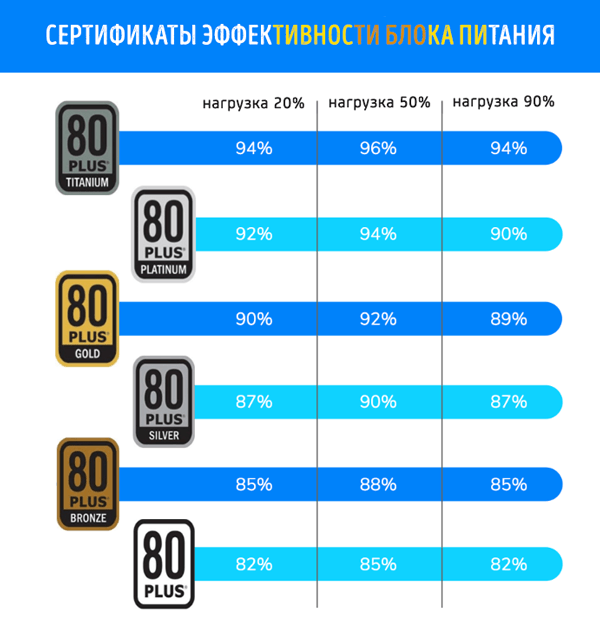
Наконец, так как здесь мы имеем дело с электричеством, крайне важно использовать безопасный, хорошо собранный источник питания. Если вы установите «дешевую», ненадежную модель, то будьте готовы к неприятностям. В лучшем случае, в один «прекрасный день» вы не сможете включить компьютер. В худшем случае это может нанести вред вашим частям или даже стать причиной пожара.
Обратите внимание, что некоторые корпуса могут поставляться с блоками питания, но, в большинстве случаев, они не являются качественными. Это не место для скупости: купите приличный блок питания.
Выбор видеокарты для компьютера
Это сложный и спорный выбор, но если вы планируете запускать на компьютере современные игры, это один из самых важных выборов, который кардинальным образом влияет на производительность системы.
Какой чипсет? Как и процессоры, дискретные графические карты выпускаются в двух основных вариантах: NVIDIA и AMD (тот же AMD, что и раньше – они купили конкурента NVIDIA ATI несколько лет назад). NVIDIA имеет тенденцию лидировать в чистом технической мощи, а AMD, как правило, конкурирует в стоимости, хотя это есть исключения.

Какой производитель? Здесь есть ещё один уровень сложности: NVIDIA и AMD не собирают своих собственных видеокарт (большую часть времени), они лицензируют свои чипы GPU для других компаний, которые затем собирают и продают карты под своими собственными брендами. Таким образом, вы можете купить карту NVIDIA GTX 1050 от ASUS, EVGA или Zotac, используя тот же чип NVIDIA с очень небольшими вариациями в печатной плате, ОЗУ, кулере и других частях. Начните с того, какой графический чип вы хотите, затем выясните, какой производитель имеет карту с необходимыми функциями.
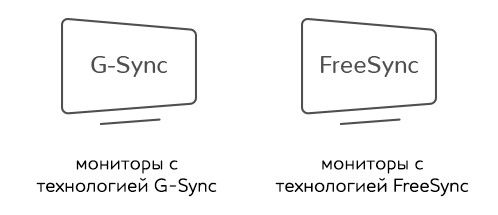
Какой мощности? Выбор видеокарты зависит от того, как вы будете её использовать. Даже если вы ищете что-то для высококачественных игр, вам не нужно тратить очень много денег. Существует огромный выбор видеокарт из тонны разных компаний во всех ценовых точках, но очень короткая разбивка выглядит, примерно, так:
- Нет игр вообще: используйте встроенную графику на материнской плате. Это бесплатно!
- Очень легкие игры или 2D-аркады: по-прежнему, вероятно, вам будет достаточно интегрированной графики.
- Простые 3D-игры, такие как World of Warcraft и League of Legends: видеокарта за 5000-10000 рублей.
- Промежуточные игры, такие как Overwatch и Team Fortress 2: видеокарта за 10000-15000 рублей.
- Новые игры AAA, такие как Call of Duty и Assassin’s Creed с разрешением до 1080p и средними настройками: видеокарта за 15000-25000 рублей.
- Новые игры AAA с высокими настройками или разрешением выше 1080p: видеокарта за 20000-30000 рублей.
- Супервысокие игры с высокими настройками и сверхшироким разрешением или даже 4K: видеокарта дороже 30000 рублей.
Посмотрите на тесты, особенно для игр, в которые вы хотите играть, чтобы увидеть, какая видеокарта будет оптимальная при вашем бюджете.
Наконец, убедитесь, что видеокарта, которую вы покупаете, сможет получить достаточную мощность с вашего блока питания. Большинство платформ среднего класса и все высококачественные видеокарты нуждаются в специальном подключении к источнику питания в дополнение к установке на материнской плате.
Вы должны убедиться, что у вашего источника питания достаточно кабелей и он поддерживаем соответствующий разъём. Проверьте характеристики: для большинства видеокарт требуется либо 6-контактная, либо 8-контактная шина, либо обе.
Охлаждение процессора
Если вы хотите добавить к вашему процессору охладитель, который вам более или менее нужен, особенно если вы планируете разгон, мы рекомендуем Cooler Master, Noctua или (если вам нужен жидкостный кулер) Corsair.
Для обеспечения совместимости убедитесь, что он поддерживает гнездо вашего процессора и что он может вписаться в ваш корпус – спецификации будут включать его высоту с материнской платы.
Всё остальное
Большинство других компонентов, которые вы можете купить для внутреннего наполнения вашего ПК, будут подключаться и получать питание непосредственно с материнской платы, например, слоты расширения PCI-E или дополнения, которые используют передние отсеки для дисков.
Просто убедитесь, что у вас достаточно соединений и пространства для размещения дополнительных компонентов. Единственным реальным исключением являются вентиляторы корпуса, которые могут подключаться либо к материнской плате, либо непосредственно к источнику питания.












